Comment créer une clé USB amorçable ou amorçable pour installer Windows 7 à partir d’une clé USB externe? Guide étape par étape
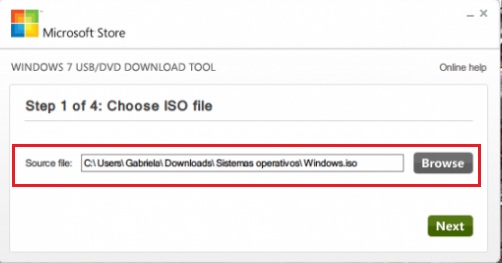
Une clé USB amorcée est une clé USB dans laquelle vous pouvez entrer des programmes comme Windows pour les installer sur différents ordinateurs sans avoir besoin du disque d’installation. Bien sûr, il fonctionne comme un lecteur amorçable pour stocker les fichiers essentiels du système d’exploitation ISO .
Vous pouvez également enregistrer toutes les informations d’un Windows pour l’installer sur votre PC dans la clé USB amorçable, du fichier principal aux installateurs les plus pertinents du programme . Ce qui est bien sûr génial car vous n’avez plus besoin d’un disque pour installer un Windows 7, seule une clé USB avec une mémoire spacieuse et exempte de virus suffit.
Dans cet article, nous allons vous montrer comment créer une clé USB amorçable ou amorçable pour installer Windows 7 à partir d’une clé USB externe, étape par étape. De cette façon, vous n’aurez plus à recourir à un technicien pour formater votre ordinateur .
Étapes pour créer une clé USB amorçable pour installer Windows 7 à partir d’une clé USB externe
Même si cela fait mal à beaucoup d’entre nous de l’admettre, Windows 7 est déjà un système d’exploitation presque obsolète , en fait, Microsoft a cessé de le prendre en charge il y a quelques années. C’est pourquoi pour créer une clé USB avec une image ISO de celle-ci, vous devez utiliser un logiciel externe .
Actuellement, il y en a beaucoup, mais nous nous limiterons à vous apprendre à le faire avec l’outil de téléchargement Windows USB / DVD. À la fin de cet article, nous vous montrerons une petite liste d’autres programmes avec lesquels vous pouvez également effectuer cette tâche . Sachant cela, vous devez suivre les étapes que nous vous exposons ci-dessous.
Télécharger l’outil de téléchargement Windows USB / DVD
La première chose à faire est d’aller sur la page Microsoft, de télécharger le programme avec votre permission d’administrateur (si vous ne l’avez pas, vous ne pourrez pas concevoir le téléchargement). Une fois le téléchargement prêt, vous acceptez tous les termes et conditions dans chacun des écrans (ceux-ci sont affichés sous forme d’icônes de dialogue).
Télécharger Windows 7 USB / DVD Download Tool Espagnol
L’adaptation 2.0 de Microsoft .NET Framework est nécessaire pour l’exécution du programme, sans elle cela ne fonctionnera pas. Vous aurez besoin de cela ou d’une version plus avancée.
Téléchargez l’image ISO
Téléchargez l’image ISO de Windows 7 à partir d’ici et préparez-la à fonctionner. À ce stade, vous devez être patient, car le téléchargement de ce fichier peut prendre beaucoup de temps car il est généralement très lourd , mais avec une bonne connexion Internet, vous pouvez accélérer le processus.
Une fois téléchargé, ouvrez le programme sur votre ordinateur et continuez jusqu’à ce que vous trouviez » le fichier source » qui est celui dont nous avons besoin pour avancer. Lorsque vous l’avez fait, chargez le chemin ou l’image du chemin à afficher, cette procédure peut être effectuée en sélectionnant l’option «Parcourir», n’oubliez pas que lorsque vous êtes prêt, vous devez le télécharger sur le système pour terminer ce processus.
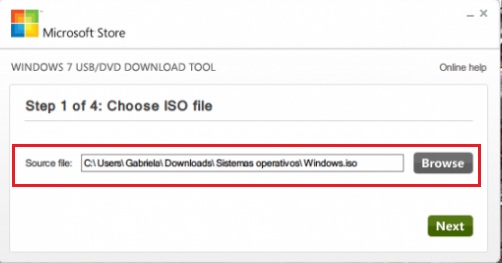
Insérez la clé USB
Lorsque votre ordinateur lit le lecteur USB, cliquez sur «Démarrer la copie «. Le logiciel démarrera automatiquement l’enregistrement de l’image ISO sur la clé USB, ne désespérez pas pour une copie rapide, cela ne prend que 15 minutes environ , si vous essayez d’accélérer le processus, cela peut ne pas être bien fait.
Enfin, ouvrez le périphérique USB, regardez bien les fichiers et vérifiez que tout a été copié correctement. Double-cliquez sur le dossier source » exe » pour installer le programme sur le périphérique USB. De cette façon, la clé USB démarrera et sera prête à installer Windows 7 sur n’importe quel autre ordinateur.
Où puis-je télécharger l’image disque officielle de Windows 7 (fichier ISO)?
Les options sont limitées, il n’y a donc que deux façons de télécharger une image ISO; via Microsoft ou un serveur tiers. Les deux sont valides pour l’afficher sur une clé USB après avoir effectué le processus de démarrage.
De Microsoft
L’intention de Microsoft aujourd’hui est de retirer Windows 7 du marché, car pour eux ce programme est dévalorisé, il est donc impossible de le télécharger légalement depuis sa page. Tout cela pour que ses utilisateurs puissent se mettre à jour à l’aide de Windows 10 .
Mais il existe une règle d’or de Microsoft qui vous permet de le télécharger. C’est un petit piège qu’il a lui-même mis sur le marché, si à tout moment vous avez acheté le logiciel Microsoft séparément sans le préinstaller, cela fait de vous un créancier, vous êtes donc autorisé à télécharger en utilisant la clé de produit en suivant les instructions du système .
Depuis un site Web externe
Si vous ne faites pas partie des chanceux à avoir accès au précédent, vous avez toujours cette option, vous pouvez accéder au téléchargement via un serveur tiers. Cette modalité est utilisée par des milliers et est la plus simple. Vous devez simplement vous assurer que le programme que vous allez télécharger ne contient pas de virus . Pour cela, observez les commentaires de téléchargement, ils sont toujours utiles.
«MISE À JOUR
Avez-vous besoin d’installer Windows 7 à partir d’une clé USB externe et vous ne savez pas comment le faire?
ENTREZ ICI
et découvrez comment le faire de manière
FACILE et RAPIDE
»
La seule chose que vous devez faire pour accéder au site de téléchargement est d’utiliser notre moteur de recherche maximal, il vous suffit de placer le mot-clé dans le moteur de recherche Google pour accéder à des dizaines de pages de téléchargement. Téléchargez, profitez et partagez parce que vous êtes prêt à démarrer votre clé USB et à installer Windows 7 sur votre PC. Devenez le transporteur d’une clé USB avec la possibilité de gérer les installateurs Windows 7 pour n’importe quel PC.
Liste des meilleurs programmes pour démarrer une clé USB avec W7
Eh bien, comme promis est une dette, voici une liste des meilleurs programmes pour démarrer une clé USB avec Windows 7, afin qu’avec elle, vous puissiez l’installer sur n’importe quel ordinateur.
Tous ces programmes sont entièrement gratuits et très faciles à utiliser:
Ultra ISO
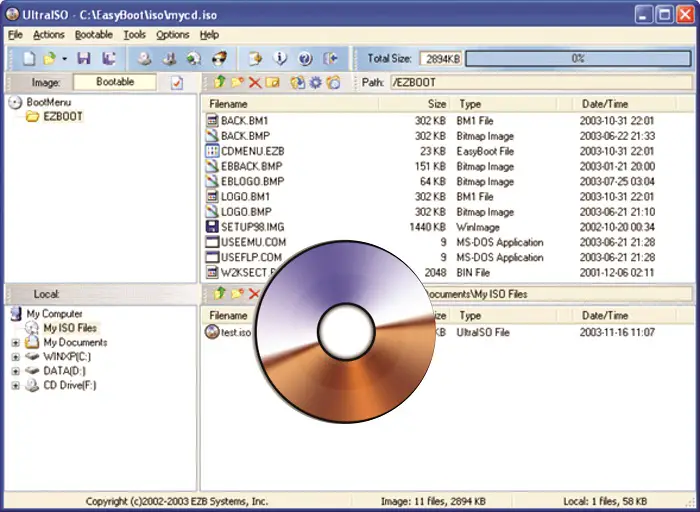
Comme la créativité n’a pas de limites, Ultra ISO est un programme que vous pouvez exécuter facilement et avec lequel vous pouvez créer, éditer et transformer des images ISO. Il est conçu pour que vous puissiez enregistrer avec un logiciel ce dont vous avez besoin sur une clé USB , le mode de démarrage automatique vous permet de démarrer la clé USB facilement en très peu de temps.
Rufus
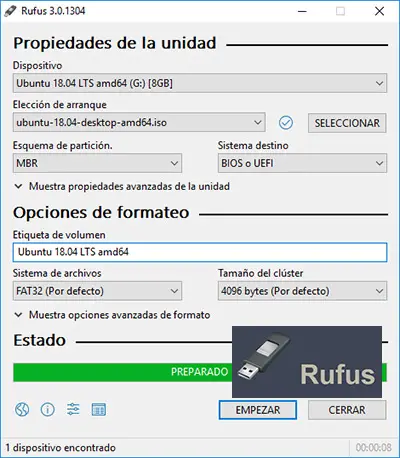
Lorsque nous mentionnons ce programme, nous prenons en compte qu’il est le plus lucratif car c’est le favori des utilisateurs de Windows. La raison en est que ce programme est l’un des plus convoités pour bien graver des images ISO sous Windows 7 . De plus, il permet de démarrer l’USB en quelques minutes car depuis son interface, vous pouvez télécharger l’image ISO du système d’exploitation que vous souhaitez.
Yumi
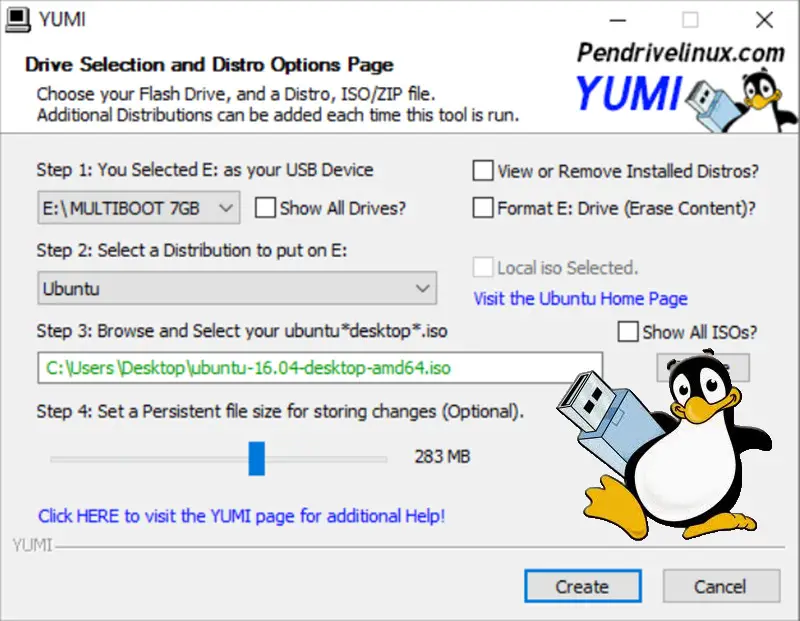
Connu pour sa capacité à créer plusieurs images ISO. Chacun de ceux que vous mentionnez a une capacité limitée à une copie ISO, celle-ci en enregistre plus d’une en quelques minutes. C’est ce que l’on appelle le multiboot , ce qui signifie que sur la même clé USB, vous pouvez copier des images ISO de divers systèmes d’exploitation tels que Windows et Linux, une fonctionnalité qui le différencie grandement des autres .
Outil Daemon
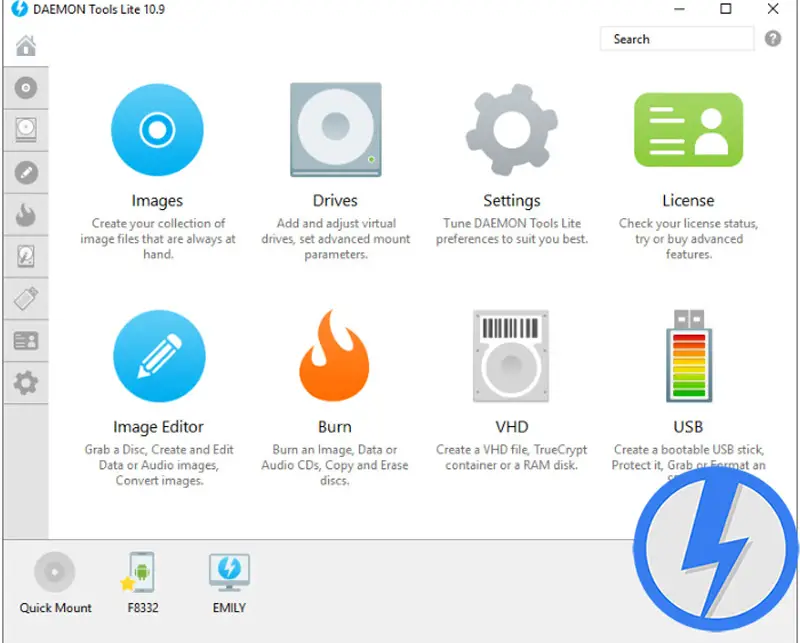
C’est l’un des programmes les plus complets pour graver une image ISO de n’importe quel système d’exploitation. Il a une interface très bien conçue qui facilite l’utilisation de tous ses outils, et comme le précédent, il a la capacité de créer très facilement une clé USB multiboot . De plus, vous pouvez également graver sur CD / DVD avec une facilité déconcertante. Sans aucun doute les meilleures alternatives sur cette liste .
PowerISO
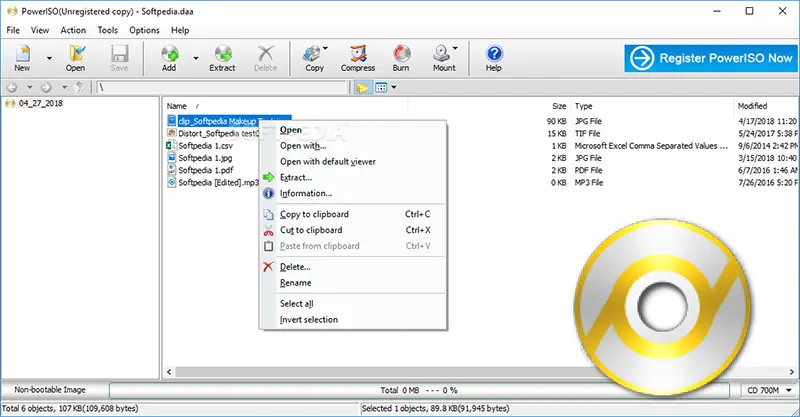
Nous fermons notre liste avec ce logiciel qui est également très polyvalent car il vous permet non seulement d’enregistrer des images ISO, mais dispose également d’une série d’outils très utiles pour identifier les erreurs internes de votre ordinateur , tant logicielles que matérielles.
Si vous avez des questions, laissez-les dans les commentaires, nous vous répondrons dans les plus brefs délais, et cela sera également d’une grande aide pour plus de membres de la communauté. Je vous remercie!




